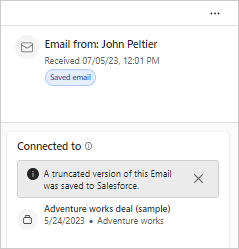Spara Outlook-aktiviteter i CRM
Säljare behöver ofta samla in e-postmeddelanden och möten som är relaterade till deras försäljningsaktiviteter. Tidigare kanske du har skrivit ner detaljerna i en anteckningsbok. Idag är det mer sannolikt att du använder ett CRM-system (Customer Relationship Management) som Dynamics 365 eller Salesforce. Det är dock fortfarande tråkigt och tidskrävande att manuellt uppdatera CRM med information om dina Outlook-interaktioner med leads och kunder. Lyckligtvis kan Copilot för försäljning göra det åt dig så att du kan fokusera på att sälja.
När ett e-postmeddelande eller ett möte sparas i CRM visas följande information i sidofönstret Copilot för försäljning:
- På kortet Ansluten till visas den anslutna posten och dess typ.
- Ikonen för bifogade filer anger antalet bifogade filer som sparades i CRM.
- Taggikonen visar antalet kategoriseringsfält, om det finns några, som du har valt.
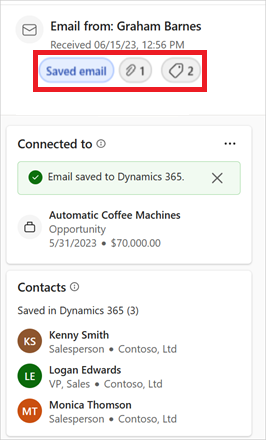
Copilot för försäljning kan spara e-postmeddelanden och möten i CRM från markeringskortet, från ett relaterat postkort eller via snabba CRM-åtgärder i e-postbanderoller. Du kan dock inte spara aktiviteter från delade postlådor och du kan inte spara återkommande möten. Om du använder Dynamics 365 som CRM kan du redigera sparade aktiviteter och ta bort sparade e-postmeddelanden från CRM.
Här är videon som visar hur du sparar ett e-postmeddelande till CRM med Copilot för försäljning:
Spara från markeringskortet
Öppna e-postmeddelandet eller mötet och öppna sedan Copilot för försäljning.
I sidofönstret Copilot för försäljning väljer du Spara.
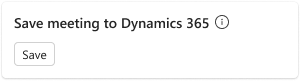
Under Anslut till en post, väljer du en post som du vill ansluta e-postmeddelandet eller mötet till.
Välj en föreslagen post: Copilot för försäljning använder AI för att föreslå konton och affärsmöjligheter som är relaterade till kontakter i aktiviteten. Vissa förslag på affärsmöjligheter ges endast när e-postmeddelandet eller mötesinnehållet är på engelska.
Sök efter en post att välja: Använd sökrutan för att hitta och ansluta till en post av valfri typ som administratören har lagt till i Copilot för försäljning.
Spara utan att välja en post: Välj Spara utan att ansluta om du vill spara e-postmeddelandet eller mötet i CRM utan att ansluta det till en post. Den är fortfarande kopplad till kontakter i fälten Till, Kopia och Hemlig kopia.
Obs
- När du söker efter en post att ansluta till visar sökresultaten postnamnet och de nyckelfält som administratören har valt.
- Du kan ansluta till alla posttyper som din administratörer aktiverat för aktiviteter och lagt till i Copilot för försäljning.
Kortet Relaterade kontakter visar de kontakter som finns i e-postmeddelandet eller mötet eftersom aktiviteten visas på deras tidslinje.
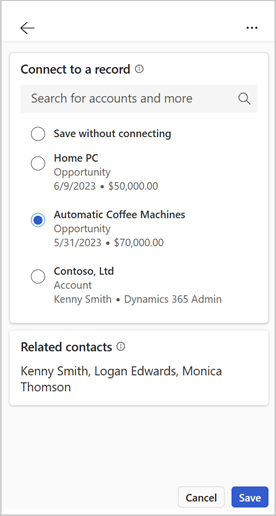
Om ditt CRM har fält för kategorisering av sparade e-postmeddelanden och möten kan du välja ett eller flera under Lägg till e-postkategorier.
Om ditt CRM tillåter att du sparar filer som är bifogade till ett e-postmeddelande eller ett möte kan du välja de du vill spara med aktiviteten. Kan du inte spara en bilaga?
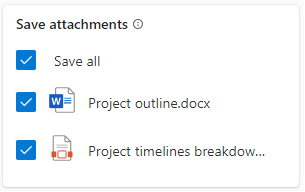
Välj Spara.
Spara från ett relaterat informationskort
Copilot för försäljning visar poster som är relaterade till kontakter som har sparats i CRM. Alla poster av samma typ, till exempel konton eller affärsmöjligheter, visas på ett kort för den typen. Du kan spara e-postmeddelandet eller mötet i CRM från dessa kort. Om du redan har sparat det i CRM från markeringskortet kan du inte spara det igen från ett relaterade postkort.
Öppna e-postmeddelandet eller mötet och öppna sedan Copilot för försäljning.
Håll muspekaren över en post och välj Fler åtgärder (...) >Spara och anslut e-post.
Du kan också välja en post för att öppna dess information. I informationen väljer du Fler åtgärder (…) >Spara och anslut e-post.
E-postmeddelandet eller mötet kopplas till den valda posten och sparas i CRM. På kortet Ansluten till visas den anslutna posten och dess typ.
Bifogade filer hanteras på olika sätt när du sparar en aktivitet från ett relaterade postkort:
Om din CRM är inställd på att spara alla bilagor som standard, sparas alla bilagor som kan sparas i CRM automatiskt.
Om din CRM inte är inställd på att spara alla bifogade filer som standard, eller att spara några bilagor alls, sparas inga bilagor i CRM.
Spara från snabba CRM-åtgärder i ett e-postmeddelandets banderoll
När du läser ett e-postmeddelande från en extern kontakt och du inte redan har sparat det, innehåller ett banderollmeddelande högst upp en snabb åtgärd som du kan använda för att spara e-postmeddelandet i CRM.
Öppna ett e-postmeddelande som du inte har sparat i CRM och som har minst en extern kontakt.
I banderollmeddelandet, välj Spara det här e-postmeddelandet.
I sidofönstret Copilot för försäljning, under Anslut till en post, väljer du en post.
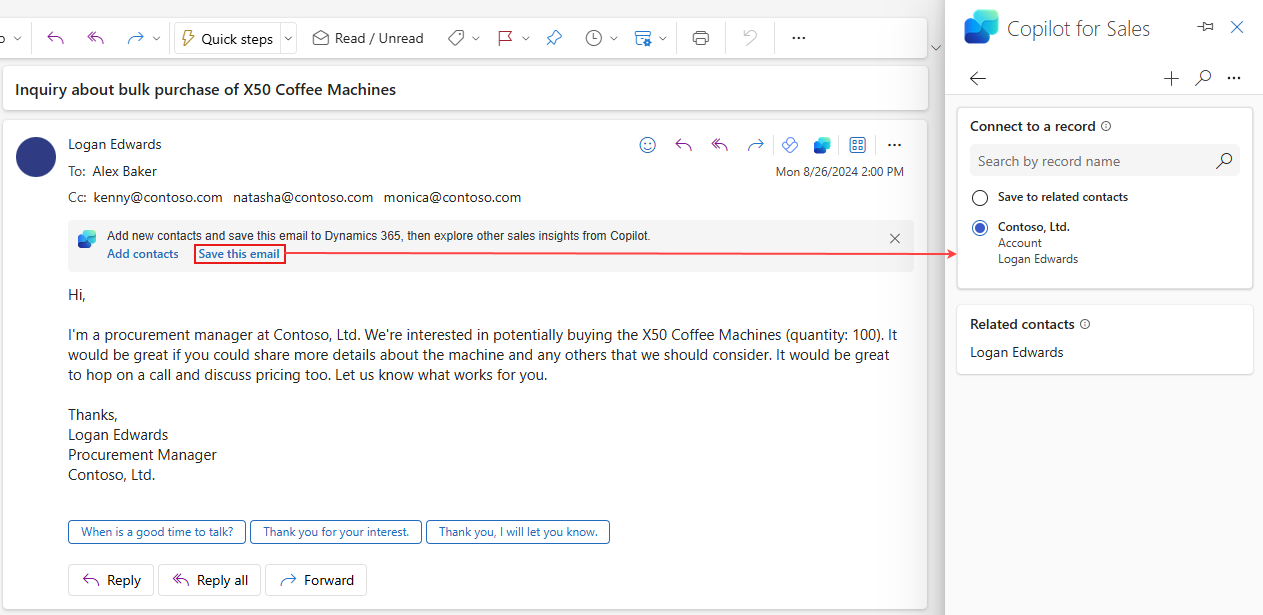
Om CRM tillåter att du sparar filer som är bifogade i ett e-postmeddelande kan du välja vilka du vill spara med aktiviteten. Kan du inte spara en bilaga?
Välj Spara.
Copilot för försäljning kan visa ett banderollmeddelande som innehåller snabba CRM-åtgärder i upp till två av dina externa e-postmeddelanden per dag. Om du inte vill att dessa banderoller ska visas ber du administratören att inaktivera dem för din postlåda.
Redigera aktiviteter som sparats i Dynamics 365
Om du använder Dynamics 365 som CRM kan du ändra några av detaljerna i ett sparat e-postmeddelande eller möte i Copilot för försäljning och sedan spara ändringarna i CRM. Du kan ändra posten som aktiviteten är kopplad till, dess e-postkategorier och relaterade kontakter. Om du använder Salesforce som CRM kan du inte redigera sparade aktiviteter i Copilot för försäljning.
Öppna ett e-postmeddelande eller möte och öppna sedan Copilot för försäljning.
På kortet Ansluten till väljer du Fler åtgärder (…) >Redigera sparade e-postuppgifter.

Ta bort e-postmeddelanden som sparats i Dynamics 365
Om du använder Dynamics 365 som CRM kan du använda Copilot för försäljning för att ta bort sparade e-postmeddelanden och möten som inte längre är relevanta, vilket håller CRM rent och uppdaterat. Om du använder Salesforce som CRM kan du inte ta bort sparade aktiviteter i Copilot för försäljning.
Öppna ett e-postmeddelande eller möte och öppna sedan Copilot för försäljning.
På kortet Ansluten till väljer du Fler åtgärder (…) >Ta bort e-post från Dynamics 365.

Begränsningar när du sparar bifogade filer
Om CRM-administratören har aktiverat funktionen för att spara bifogade filer kan du även spara bifogade filer när du sparar ett e-postmeddelande eller ett möte i CRM. Tänk emellertid på följande begränsningar:
CRM-administratören bestämmer vilka filtyper och vilken maximal tillåten storlek på bifogade filer som kan sparas i CRM. Bifogade filer som är av en otillåten filtyp eller för stora kan inte sparas.
Integrerade bilagor kan inte sparas i CRM. Infogade bilagor är bilder eller filer som visas eller klistras in i brödtexten i ett e-postmeddelande.
Skillnader mellan Dynamics 365 och Salesforce
Copilot för försäljning fungerar lite olika beroende på vilket CRM du använder. Skillnaderna beskrivs i följande avsnitt.
När du sparar aktiviteter i Dynamics 365
Om ett meddelande om serversynkronisering visas när du försöker spara ett e-postmeddelande eller ett möte innebär det att postlådan inte är konfigurerad för att spara Outlook-aktiviteter i Dynamics 365. Välj Aktivera för att aktivera serversynkronisering för postlådan. Läs mer i Använd serversynkronisering med Copilot för försäljning.

Svar på ett sparat e-postmeddelande sparas också automatiskt om båda följande villkor är uppfyllda:
- Serversynkronisering är aktiverat för din postlåda.
- Inga e-postmeddelanden är inte markerat på fliken E-post i dina Dynamics 365 anpassningsinställningarna.
Du kan bara spara ett möte till Dynamics 365 om mötestiden ligger inom arbetstiden för alla deltagare. Lär dig hur du ställer in dina egna arbetstider i Anpassa försäljningsaccelerator. Försäljningschefer kan ange tillgängligheten för säljare som rapporterar till dem.
Om sparande av bilagor till möten är inaktiverat i inställningarna för serversynkronisering kan mötesbilagor inte sparas i CRM från Copilot för försäljning.
Du kan spara utkast till e-postmeddelanden till Dynamics 365; Ett utkast till e-postmeddelande sparas dock först när det har skickats.
Du kan spara utkast till möten i Dynamics 365. Utkast till möten sparas omedelbart. Om du uppdaterar ett möte efter att det har sparats sparas ändringarna automatiskt i CRM.
Endast aktiviteter som du sparar med Copilot för försäljning visas i sidofönstret Copilot för försäljning. Om du använde Dynamics 365 App for Outlook för att koppla ett e-postmeddelande eller ett möte till en post i CRM visas det inte som sparat i Copilot för försäljning. Om du använder Copilot för försäljning för att spara aktiviteten skapas en dubblettpost i CRM.
Du kan redigera sparade aktiviteter i Outlook och spara dina ändringar i Dynamics 365.
När du sparar aktiviteter i Salesforce
Du kan inte spara utkast till e-postmeddelanden eller utkast till möten i Salesforce.
Svar på sparade e-postmeddelanden och uppdateringar av sparade möten sparas inte automatiskt.
När du sparar ett e-postmeddelande eller ett möte i Salesforce visas det som sparat endast för dig. Andra deltagare måste spara e-postmeddelandet eller mötet i Salesforce separat.
Du kan inte redigera sparade aktiviteter.
Om ett meddelande om att uppdatera inställningar i Salesforce visas när du försöker spara en Outlook-aktivitet betyder det att Förbättrad e-post är inaktiverat i Salesforce. Läs mer i Det går inte att spara e-post till CRM om förbättrad e-post inte är aktiverat i Salesforce CRM.
Om förbättrad e-post är aktiverat sparas en aktivitet som en e-postpost i Salesforce. Om administratören har kontaktat Microsoft-supporten för att tillåta att Outlook-aktiviteter sparas utan att förbättrad e-post aktiveras, sparas en aktivitet som en uppgiftspost.
Om ett e-postmeddelande som du sparar har fler tecken i meddelandetexten än det maximala antalet tecken som kan lagras i Salesforce e-postposter, trunkeras e-postmeddelandet och sparas sedan. Kortet Ansluten till innehåller ett meddelande om detta.